如何解决Win10系统Windows Defender提示已停止请重启的问题
小编给大家分享一下如何解决Win10系统Windows Defender提示已停止请重启的问题,希望大家阅读完这篇文章之后都有所收获,下面让我们一起去探讨吧!
最近有一位小伙伴跟小编反映打开win10系统自带的defender软件之后,电脑弹出窗口提示“威胁服务已停止,请立即重启”的窗口, 但是点击“重启”时又没有任何反应,这应该怎么解决呢?现在一起跟着小编操作吧。
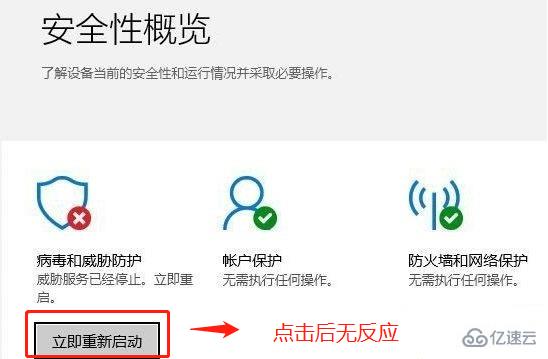
解决思路:
其实这种情况一般都是由于defender相关服务未能启动所导致的,我们可以先查看defender相关服务是否正常运行,如果没有重新启动相关服务后看能否解决问题。
方法/步骤:
按下“win+R”按键打开运行窗口,随即输入“regedit”后回车打开注册表编辑器进行备份注册表。(因为全过程需要修改到注册表,大家可以在注册表中找到其修改的路径进行备份)
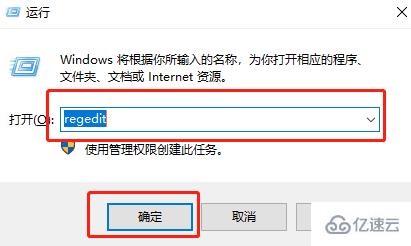
在win10左下角的搜索框中输入“cmd”,在弹出的窗口中右键选中相应的程序后点击“以管理员身份运行”。
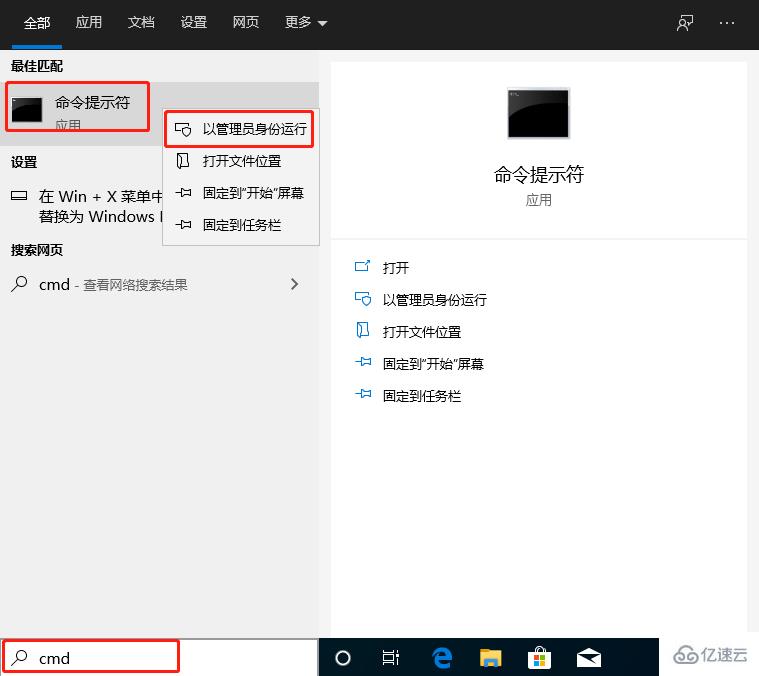
在弹出的管理员命令提示符窗口中输入以下命令后回车:
reg add "HKEY_LOCAL_MACHINE\SOFTWARE\Policies\Microsoft\Windows Defender" /v "DisableAntiSpyware" /d 1 /t REG_DWORD /f

重启计算机之后继续在搜索框中输入“cmd”并打开管理员命令提示符窗口,直接输入以下命令
reg add "HKEY_LOCAL_MACHINE\SOFTWARE\Policies\Microsoft\Windows Defender" /v "DisableAntiSpyware" /d 0 /t REG_DWORD /f
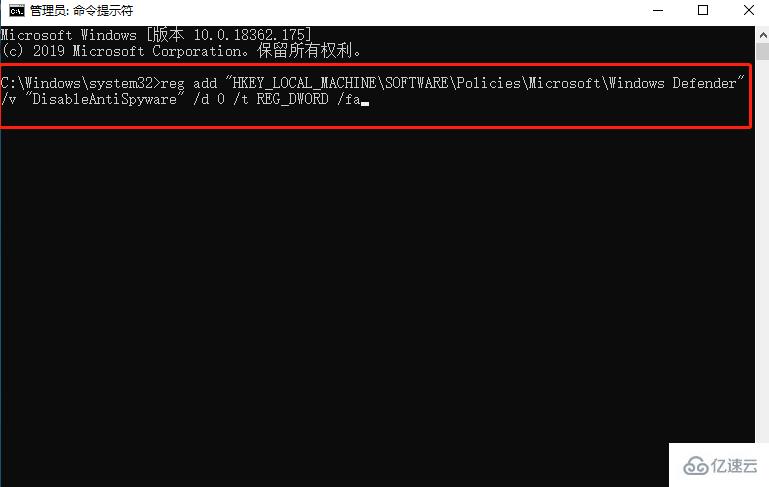
完成以上操作后再次重启计算机即可。
看完了这篇文章,相信你对“如何解决Win10系统Windows Defender提示已停止请重启的问题”有了一定的了解,如果想了解更多相关知识,欢迎关注编程网行业资讯频道,感谢各位的阅读!
免责声明:
① 本站未注明“稿件来源”的信息均来自网络整理。其文字、图片和音视频稿件的所属权归原作者所有。本站收集整理出于非商业性的教育和科研之目的,并不意味着本站赞同其观点或证实其内容的真实性。仅作为临时的测试数据,供内部测试之用。本站并未授权任何人以任何方式主动获取本站任何信息。
② 本站未注明“稿件来源”的临时测试数据将在测试完成后最终做删除处理。有问题或投稿请发送至: 邮箱/279061341@qq.com QQ/279061341















